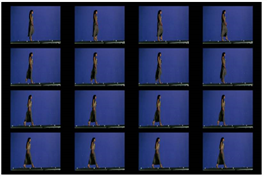밀착 인화 생성
프로젝트에서 수행중인 작업을 시연, 문서화 또는 관리하려면 매트릭스에서 서로 나란히 배열 된 프레임 시퀀스를 보여주는 밀착 인화를 생성하는 것이 유용 할 수 있습니다. 이를 위해 ContactSheet 노드를 사용할 수 있습니다. 모든 입력 또는 하나의 입력 프레임에서 밀착 인화를 생성합니다.
|
|
| 에서 생성 된 밀착 인화 하나의 이미지 시퀀스의 프레임. |
밀착 인화를 생성하려면
| 1. | 고르다 Merge > ContactSheet 스크립트에 ContactSheet 노드를 삽입합니다. |
| 2. | 밀착 인화에 포함 할 이미지를 ContactSheet 노드의 번호가 매겨진 입력에 연결합니다. 밀착 인화에 여러 다른 이미지 시퀀스를 포함하려면 여러 입력을 사용하십시오. 밀착 인화에 하나의 이미지 시퀀스의 프레임 만 포함 시키려면 하나의 입력 만 사용하십시오. |
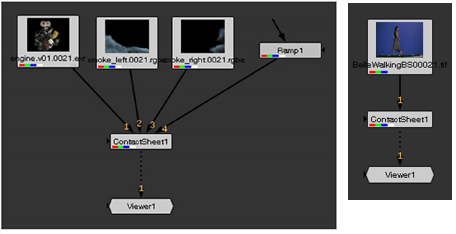
| 3. | 변경 사항의 효과를 볼 수 있도록 Viewer를 ContactSheet 노드에 연결하십시오. |
| 4. | ContactSheet 속성에서 Resolution 전체 밀착 인화의 (폭 및 높이)를 픽셀 단위로 나타냅니다. |
| 5. | 하나의 입력 프레임에서 밀착 인화를 만들려면 Use frames instead of inputs. 에서 Frame Range 필드에서 밀착 인화에 포함 할 프레임 범위를 정의하십시오. |
| 6. | 에서 rows/columns 필드에서 입력 이미지 또는 프레임을 정렬 할 행과 열 수를 지정하십시오. |
| 7. | 밀착 인화에서 이미지 사이의 간격 크기를 조정하려면 gap 값. |

|
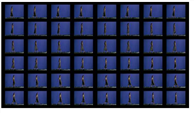
|
| 그만큼 gap 값은 0으로 설정됩니다. | 그만큼 gap 값은 50으로 설정됩니다. |
| 8. | 로부터 Row Order 과 Column Order 드롭 다운 메뉴에서 밀착 인화에서 이미지 또는 프레임을 주문할 방법을 선택하십시오. |
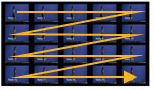
|
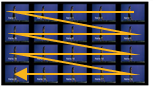
|
| 행 순서 : TopBottom 열 순서 : LeftRight |
행 순서 : TopBottom 열 순서 : RightLeft |
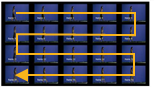
|
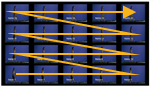
|
| 행 순서 : TopBottom 기둥 순서 : 뱀 |
행 순서 : BottomTop 열 순서 : LeftRight |
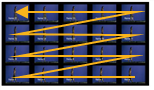
|
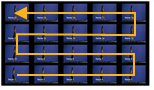
|
| 행 순서 : BottomTop 열 순서 : RightLeft |
행 순서 : BottomTop 기둥 순서 : 뱀 |
팁: 밀착 인화의 이미지 위에 프레임 번호와 같은 텍스트를 추가하려면 입력 이미지와 ContactSheet 노드 사이에 텍스트 노드를 삽입하십시오.
도움이되지 않은 죄송합니다
왜 도움이되지 않습니까? (해당되는 모든 것을 체크하세요)
의견을 보내 주셔서 감사합니다.
찾고있는 것을 찾을 수 없거나 워크 플로 관련 질문이있는 경우 시도해보십시오 파운드리 지원.
학습 내용을 개선 할 수있는 방법에 대한 의견이 있으시면 아래 버튼을 사용하여 설명서 팀에 이메일을 보내십시오.
의견을 보내 주셔서 감사합니다.